Usuń wirusa .aesir (Poradnik usuwania)
Instrukcja usuwania wirusa .aesir
Czym jest Wirus dodajacy rozszerzenie .aesir?
Wirus dodajacy rozszerzenie .Aesir moze byc czescia rodziny wirusa Locky
Wyglada na to ze autorzy aplikacji wirusa Locky stworzyli nowy program o nazwie Norse. Najnowsze oprogramowanie jest w stanie dodawac do zaszyfrowanych plikow rozszerzenie .Aesir. W nawiazaniu do mitologii zwiazanej z wirusem Norse, Aesir jest jednym z bogów panteonie, innymi przykladami aplikacji zwiazanymi z mitologia są: Thor, Odin, Loki (Locky), a takze Heimdall. Nowy wirus atakuje 456roznego rodzaju typow plikow i uzywa kombinacji AES-1024 oraz RSA-2048 celem sprawienia ze pliki uzytkownika beda calkowicie bezuzyteczne. Tego typu oprogramowanie zostalo ulepszone ostatnimi czasy przez wysoko wykwalifikowanych programistow ktorzy wiedza jak dzialac z programami aby osiagnac swoj cel w postaci zainfekowania jak najwiekszej ilosci komputerow. Co wiecej jesli chodzi o tego wirusa Aesir to korzysta on z innego serwera C2 (89.108.73.124/information.cgi, 185.75.46.73/information.cgi, lub 91.211.119.98/information.cgi) i pozostawia w systemie rozne notki w postaci plikow _[set of chars]-INSTRUCTION.html. Kiedy twoje dane zostana zaszyfrowane wirus stara sie zmienic oryginalna nazwe pliku i zastepuja ja swoja, pozostawiajac do tego plik z rozszerzeniem .html (notka odnosnie oplat) i nastepnie zapisuje kopie tego pliku w niemalze kazdym folderze, w tym takze na pulpicie celem sprawnego przekazania informacji dotyczacych zaszyfrowania plikow. Notka najczesciej uruchamia sie wraz z systemem i wyswietla komunikat dotyczacy umieszczenia naprawde waznych informacji ” “! ! ! IMPORTANT INFORMATION ! ! !” co prowadzi do linku w serwisie wikipedia dotyczacym szyfrowania sposobem RSA czy tez AES, dodatkowo program pragnie przeniesc cie na strone w przegladarce Tor abys mial mozliwosc zaplacenia, w pliku html znajdziesz takze informacje dotyczace tego w jaki sposob dostac sie do przegladarki i jak ja pobrac na swoj komputer. Na koncu warto dodac ze wirus Aesir moze zastapic ikony na twoim pulpicie czarnym obrazem celem zwrocenia twojej uwagi na koniecznosci zaplacenia za ich odszyfrowanie.
Wirus .Aesir moze szyfrowac twoje pliki z pomoca niezawodnego systemu szyfrowania, jak tylko pliki zostana zaszyfrowane jednoczesnie stracisz je na zawsze. Kryminalisci pracujacy nad tym projektem pragna aby ofiary zaplacily grzywne celem otrzymania kodu opartego na tajnym sposobie szyfrowania, ktory ich zdaniem jest jedynym lekarstwem na odzyskanie swoich plikow. Nie ma zadnego innego sposoby na otrzymanie tego kody bez pomocy cyber przestepcow, jestesmy pewni ze nie masz szans jesli chodzi o negocjacje z przestepcami. Prosza o zaplate pieniedzy w walucie bitcoin a nastepnie prosza o przeslanie ich celem wyposazenia cie w aplikacje Locky decryptor. Zamiast wydawac twoje ciezko zarobione pieniadze i rozdawac je cyber przestepcom lepiej zastanow sie czy jest to tego warte. Powinienes wziac pod uwage ze okolo 20% ofiar zlosliwego oprogramowania ktorzy zaplacili za tego typu grzywne nigdy nie odzyskalo swoich plikow, cyber przestepcy nigdy nie wyslali im narzedzia do odszyfrowania swoich programow. Powinienes zrozumiec ze oszusci pragna cie tylko wystraszyc i chodzi im tylko o twoje pieniadze a nie poczucie bezpieczenstwa. Dlatego tez powinienes trzymac pieniadze z dala od ludzi powiazanych z wirusem .Aesir.
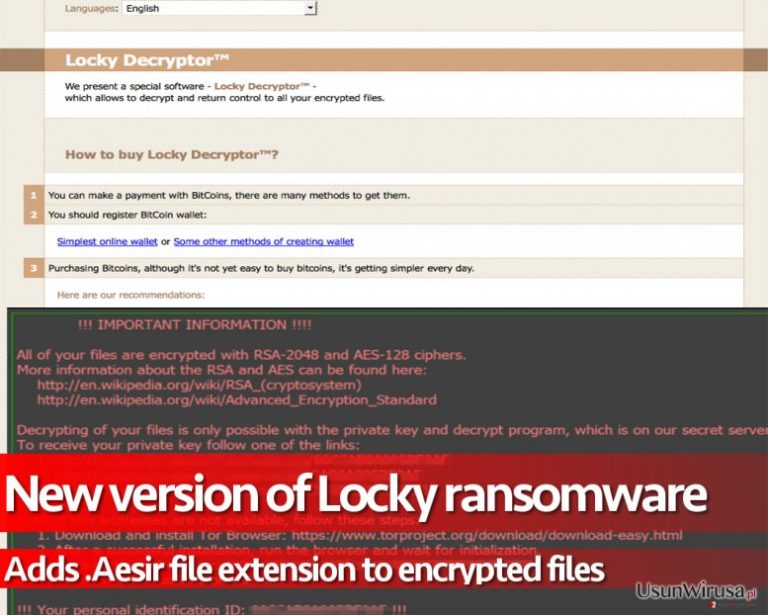
Metody dystrybucji
Nasze badania pokazuja ze rozszerzenie .Aesir jest obecnie rozpowszechniane z pomoca nowej taktyki. Ostatnio odkrylismy ze Nemucod Trojan jest rozpowszechniany w kampaniach marketingowych ktore moga dostarczac zlosliwe zdjecia do swoich ofiar. Zainfekowana wiadomosc zawiera zlaaczniki nazwane Photo_[4 random numbers].svg co bardziej doswiadczeni uzytkownicy komputerow sa w stanie szybko zauwazyc ze rozszerzenie pliku rozni sie od standardowego formatu takiego jak jpg, jpeg czy tez png i moze lepiej trzymac sie od niego z daleka. SVG jest rozszerzeniem opartym na formacie XML ktory jest w zdolny przenosic dane zawarte w kodzie JavaScript. Jak tylko ofiara raz kliknie na taki plik to zostaje przekierowana na strone pfiszingowa ktora wyglada podobnie do strony Youtube. Tutaj przestepcy prosza cie o zainstalowanie rozszerzenia celem poprawnego otwarcia tego typu pliku, technika ta mana celu zmuszenie uzytkownika do zainstlaowania zlosliwego oprogramowania. Jak tylko ofiara zainstaluje to rozszerzenie wirus otrzymuje dostep do twojego konta w portalu spolecznosciowym Facebook i wykorzystuje wspolprace z rozszerzeniem Aesir do wysylania wiadomosci dotyczacych najnowszychc wersji wirusa Locky ktore sa udostepniane znajomym ofiary. W tym samym czasie zlosliwe rozszerzenie moze instalowac Nemucod, ktory to pozniej pobiera i otwiera oprogramowanie Aesir.
Oczywiscie mala grupa oszustow ciagle stara sie rozpowszechniac program Locky poprzez roznego rodzaju kampanie spam i w tym przypadku wysylaja list elektroniczny brzmiacy tak: „Your Amazon.com order has dispatched #[random numbers]”. Najczeesciej tego typu wiadomosci pochodza z adresu auto-shipping4@amazon.com lub auto-shipping5@amazon.com. List posiada załącznik email ktorego nie powinienes otwierac pod zadnym pozorem. Zawiera on dane ktore moga zabrac wszelkie twoje personalne dane.
W jaki sposób usunąć rozszerzenie .Aesir i przywrocic zaszyfrowane pliki?
Wirus .Aesir nie jest jednym z tych programow malware ktore sa tworzone przez amatorow. Jego tworcy dokladnie wiedza jaki efekt chca osiagnac i co musza zrobic aby zyskac jak najwiecej pieniedzy. Sugerujemy ci jak najszybsze usuniecie oprogramowania .Aesir z twojego komputera wraz z programem Nemucod i innym oprogramowaniem ktore moze atakowac twoj komputer. Do tego celu mozesz wykorzystac oprogramowanie FortectIntego. Po prostu wlacz komputer w trybie awaryjnym ze wzgledu na to ze zlosliwy program moze blokowac dzialanie oprogramowania antyszpiegujacego tak abys nie mogl z niego skorzystac w walce z tym wirusem.
Instrukcja ręcznego usuwania wirusa .aesir
Ransomware: ręczne usuwanie ransomware w Trybie awaryjnym
Ważne! →
Przewodnik ręcznego usuwania może być zbyt skomplikowany dla zwykłych użytkowników komputerów. Przeprowadzenie go w sposób prawidłowy wymaga zaawansowanej wiedzy z zakresu informatyki (jeśli ważne pliki systemowe zostaną usunięte lub uszkodzone, może to skutkować uszkodzeniem całego systemu Windows) i może zająć wiele godzin. Dlatego też zdecydowanie zalecamy skorzystanie z automatycznej metody przedstawionej wyżej.
Krok 1. Przejdź do trybu awaryjnego z obsługą sieci
Ręczne usuwanie malware powinno być wykonywane w Trybie awaryjnym.
Windows 7 / Vista / XP
- Kliknij Start > Zamknij > Uruchom ponownie > OK.
- Kiedy twój komputer stanie się aktywny, zacznij naciskać przycisk F8 (jeśli to nie zadziała, spróbuj F2, F12, Del, itp. – wszystko zależy od modelu płyty głównej) wiele razy, aż zobaczysz okno Zaawansowane opcje rozruchu.
- Wybierz z listy opcję Tryb awaryjny z obsługą sieci.

Windows 10 / Windows 8
- Kliknij prawym przyciskiem myszy przycisk Start i wybierz Ustawienia.

- Przewiń w dół i wybierz Aktualizacja i zabezpieczenia.

- Wybierz Odzyskiwanie po lewej stronie okna.
- Teraz przewiń w dół i znajdź sekcję Zaawansowane uruchamianie.
- Kliknij Uruchom ponownie teraz.

- Wybierz Rozwiązywanie problemów.

- Idź do Zaawansowanych opcji.

- Wybierz Ustawienia uruchamiania.

- Naciśnij Uruchom ponownie.
- teraz wciśnij 5 lub kliknij 5) Włącz tryb awaryjny z obsługą sieci.

Krok 2. Zamknij podejrzane procesy
Menedżer zadań systemu Windows to przydatne narzędzie, które wyświetla wszystkie procesy działające w tle. Jeśli malware uruchomiło proces, to musisz go zamknąć:
- Wciśnij Ctrl + Shift + Esc na klawiaturze, by otworzyć Menedżera zadań.
- Kliknij Więcej szczegółów.

- Przewiń w dół do sekcji Procesy w tle i wyszukaj wszystko, co wygląda podejrzanie.
- Kliknij prawym przyciskiem myszy i wybierz Otwórz lokalizację pliku.

- Wróć do procesu, kliknij na niego prawym przyciskiem myszy i wybierz Zakończ proces.

- Usuń zawartość złośliwego folderu.
Krok 3. Sprawdź Uruchamianie
- Wciśnij Ctrl + Shift + Esc na klawiaturze, by otworzyć Menedżera zadań systemu Windows.
- Idź do karty Uruchamianie.
- Kliknij prawym przyciskiem myszy na podejrzany program i wybierz Wyłącz.

Krok 4. Usuń pliki wirusów
Pliki powiązane z malware można znaleźć w różnych miejscach na komputerze. Oto instrukcje, które pomogą ci je znaleźć:
- Wpisz Czyszczenie dysku w wyszukiwarce Windows i naciśnij Enter.

- Wybierz dysk, który chcesz wyczyścić (C: to domyślny dysk główny i prawdopodobnie jest on tym, który zawiera złośliwe pliki).
- Przewiń w dół przez listę Pliki do usunięcia i wybierz następujące:
Tymczasowe pliki internetowe
Pliki do pobrania
Kosz
Pliki tymczasowe - Wybierz Wyczyść pliki systemowe.

- Możesz także poszukać innych złośliwych plików ukrytych w następujących folderach (wpisz te wpisy w wyszukiwaniu Windows i wciśnij Enter):
%AppData%
%LocalAppData%
%ProgramData%
%WinDir%
Po zakończeniu, uruchom ponownie komputer w normalnym trybie.
Usuń .aesir korzystająć z System Restore
-
Krok 1: Zresetuj swój komputer Safe Mode with Command Prompt
Windows 7 / Vista / XP- Kliknij Start → Shutdown → Restart → OK .
- Kiedy już włączysz swój komputer, zacznij wciskać przycisk F8 tak długo aż zobaczysz okno Advanced Boot Options
-
Wybierz $1$s z listy

Windows 10 / Windows 8- Wciśnij przycisk Power w oknie logowania oznaczonym Windows. Następnie wciśnij i przytrzmaj Shift, który znajduje się na twojej klawiaturze i wciśnij dodatkowo Restart.
- Teraz wybierz Troubleshoot → Advanced options → Startup Settings a na końcu dodatkowo wybierz Restart
-
Jak tylko włączysz swój komputer wybierz -Enable Safe Mode with Command Prompt w oknie Startup Settings

-
Krok 2: Przywróć ustawienia fabryczne i pliki systemowe
-
Jak tylko zobaczysz okno Command Prompt, wpisz cd restore i wybierz Enter

-
Teraz wybierz rstrui.exe a nastepnie kliknij Enter jeszcze raz.

-
Kiedy pokaże ci się nowe okno wybierz Next a nastepnie wybierz punkt przywracania systemu, który wypada przed zainstalowaniem .aesir. Zaraz po tym wybierz $3$s.


-
Teraz wybierz Yes aby rozpocząć przywracanie systemu

-
Jak tylko zobaczysz okno Command Prompt, wpisz cd restore i wybierz Enter
Bonus: przywróć swoje dane
Poradnik zaprezentowany powyżej powinien pomóc ci w usunieciu oprogramwania .aesir z twojego komputera. Celem przywrócenia zaszyfrowanych danych prosze skorzystaj z dokladnego poradnika przygotowanego przez naszych ekspertow do spraw bezpieczenstwa usunwirusa.plMowiac o antidotum na dzialanie oprogramowania Locky nasi eksperci w dziedzinie analiz oprogramowania malware pozostaja cicho dlatego ze zespol Locky niestety nie ma slabych punktow w swoim kodzie, co oznacza ze nic nie ulatwia naszym ekspertom walki z tego typu zagrozeniem i nic nie pozwala na stworzenie efektywnego narzedzia do deszyfrowania takich aplikacji. Dlatego tez jedynym sposobem na odzyskanie twoich plikow jest okresowe wykonanie kopii zapasowych w twoim systemie.
Jezeli twoje pliki zostaly zaszyfrowane przez .aesir mozesz skorzystac z podanych metod aby je przywrocic
Korzystanie z Data Recovery Pro
Jezeli sadzisz ze jestes w stanie odzyskac swoje pliki po usunieciu wirusa Locky to nie do konca moze byc to prawda, nie zawsze jest mozliwe odzyskanie wszystkich plikow. Wysoko polecamy ci wykonywanie biezacych kopii zapasowych abys mial zrodlo ktore mozesz wykorystac w przypadku ataku przez wirusa ktory zaszyfruje twoje dane.
- Pobierz Data Recovery Pro;
- Zapoznaj się z nastepującymi krokami Data Recovery a nastepnie zainstaluj program na swoim komputerze.
- Uruchom go a nastepnie przeskanuj swoj zaszyfrowany komputer w poszukiwaniu .aesir.
- Przywróć je
Na końcu powinienes dodatkowo pomyśleć o ochronie swojego komputera przed oprogramowaniem ransomware. Aby chronić swój komputer przed .aesir i innym szkodliwym oprogramowaniem polecamy skorzystanie ze sprawdzonego oprogramowania antyszpiegującego takiego jak FortectIntego, SpyHunter 5Combo Cleaner lub Malwarebytes
Polecane dla ciebie:
Nie pozwól, by rząd cię szpiegował
Rząd ma wiele problemów w związku ze śledzeniem danych użytkowników i szpiegowaniem obywateli, więc powinieneś mieć to na uwadze i dowiedzieć się więcej na temat podejrzanych praktyk gromadzenia informacji. Uniknij niechcianego śledzenia lub szpiegowania cię przez rząd, stając się całkowicie anonimowym w Internecie.
Możesz wybrać różne lokalizacje, gdy jesteś online i uzyskać dostęp do dowolnych materiałów bez szczególnych ograniczeń dotyczących treści. Korzystając z Private Internet Access VPN, możesz z łatwością cieszyć się połączeniem internetowym bez żadnego ryzyka bycia zhakowanym.
Kontroluj informacje, do których dostęp może uzyskać rząd i dowolna inna niepożądana strona i surfuj po Internecie unikając bycia szpiegowanym. Nawet jeśli nie bierzesz udziału w nielegalnych działaniach lub gdy ufasz swojej selekcji usług i platform, zachowaj podejrzliwość dla swojego własnego bezpieczeństwa i podejmij środki ostrożności, korzystając z usługi VPN.
Kopie zapasowe plików do późniejszego wykorzystania w przypadku ataku malware
Problemy z oprogramowaniem spowodowane przez malware lub bezpośrednia utrata danych w wyniku ich zaszyfrowania może prowadzić do problemów z twoim urządzeniem lub do jego trwałego uszkodzenia. Kiedy posiadasz odpowiednie, aktualne kopie zapasowe, możesz z łatwością odzyskać dane po takim incydencie i wrócić do pracy.
Bardzo ważne jest, aby aktualizować kopie zapasowe po wszelkich zmianach na urządzeniu, byś mógł powrócić do tego nad czym aktualnie pracowałeś, gdy malware wprowadziło jakieś zmiany lub gdy problemy z urządzeniem spowodowały uszkodzenie danych lub wpłynęły negatywnie na wydajność.
Posiadając poprzednią wersję każdego ważnego dokumentu lub projektu, możesz oszczędzić sobie frustracji i załamania. Jest to przydatne, gdy niespodziewanie pojawi się malware. W celu przywrócenia systemu, skorzystaj z Data Recovery Pro.







